
З того часу Windows 10 стала справжньою революцією для Windows Він не тільки об’єднав найкраще з Windows 7, але й скористалося найкращим із Windows 8.x, мало, але щось було. Окрім того, він отримав новий браузер, щоб Internet Explorer забув, браузер, який в останні роки залишав бажати кращого.
Але Microsoft Edge, новий браузер Microsoft, не приїхав на правій нозіЧерез відсутність розширень, один з найбільш часто використовуваних додатків більшістю користувачів, які використовують і Chrome, і Firefox, і дозволяють нам максимально налаштувати наш перегляд.
Якщо ви надали Microsoft Edg новий шансe, тепер він сумісний із розширеннямиУ цій статті ми покажемо вам цікаву функцію, яка, мабуть, буде дуже корисною, якщо ви хочете виконувати різні пошуки на одній веб-сторінці. Я говорю про функцію Дублікат вкладки, функція, яка відкриває нову вкладку в Edge, що відображає той самий вміст, що і оригінал.
Ця функція ідеально підходить, коли на одній веб-сторінці ми проводимо різні пошуки та ми хочемо їх порівняти безпосередньо без необхідності записувати результати того, що нас найбільше цікавить. Ось як дублювати вкладку в Microsoft Edge.
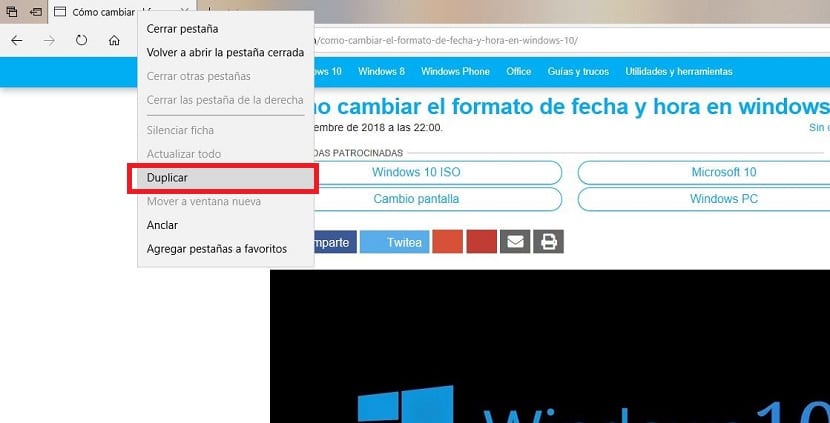
- Спочатку ми відкриваємо браузер і переходимо на веб-сторінку, яку хочемо дублювати.
- Далі ми кладемо мишку над вкладкою, яку хочемо продублювати, і клацаємо правою кнопкою миші.
- У контекстному меню, що з’явиться, натисніть Дублікат вкладки.
Тоді ми побачимо, як відкривається Microsoft Edge нову вкладку веб-сторінки, де ми були, показуючи нам точно такий самий вміст, як оригінал, незалежно від того, чи проводили ми пошук чи ні.